
NOMI2.0にHalf Sphereというプロジェクトが追加されました。
これはつなぎ目がデフォルトの球で,レリーフのコントロールポイントを表と裏で半分づつになっています。
このプロジェクトでレリーフの表側と裏側にそれぞれ高低の画像データを使い簡単に胸像をつくることができます。
手順は以下のようになります。
1)胸像の表側と裏側の高さ画像を用意する
2)NOMIのHalf Sphereプロジェクトを使って胸像の裏側をつくる
3)オブジェクトの裏側と表側をひっくり返す
4)胸像の表側を作る
5)インワールドへアップロード
まずは,胸像の表側と裏側の高さ画像を作ります。
今回は,無料で提供しているUTSUSHIを使い,ネットで検索して見つけた胸像のOBJファイルを探してきて高さ画像を制作しす。
UTSUSHIは以下からダウンロードできますのでご利用ください。
http://kanae.net/secondlife/utsushi.html
UTSUSHIを起動して,FileメニューのLoad Objectで胸像のOBJファイルを読み込みます。
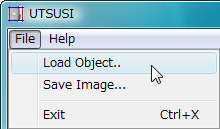
Viewグループの4ボタンをクリックして,胸像が正面を向くように,Rotateグループのトラックバーをドラッグして調整します。
そして,上下左右にある4つの線をドラッグし,胸像がある範囲を指定します。
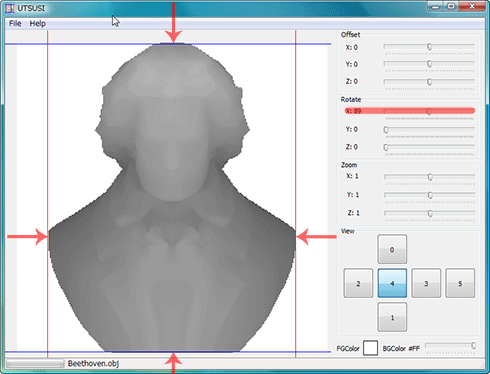
FileメニューのSave Imageで,画像を保存します。
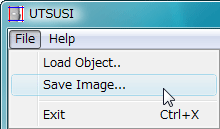
ファイルの種類はSingle Image(PNG)を選択してください。
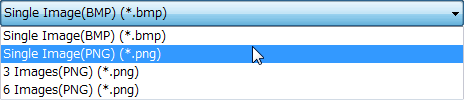
Viewグループの5ボタンをクリックすると背面が表示されます。同様に画像を保存してください。
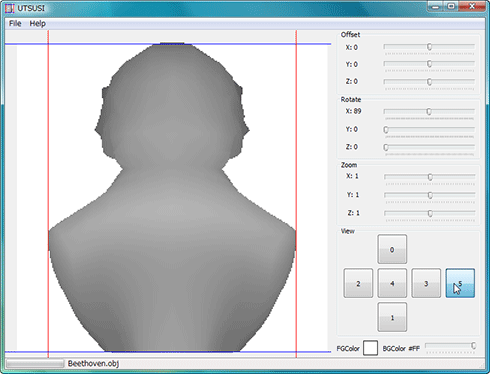
この手順でできたのが以下の画像です。

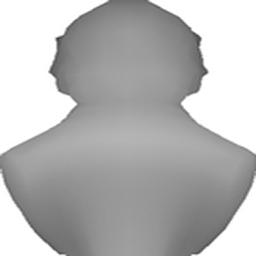
次回はNOMIでこれらの画像を利用します。



